Як імпортувати та експортувати підписи в Microsoft Outlook?
Скажімо, ви збираєтеся змінити новий комп’ютер на роботі. Зазвичай для цього потрібно знову налаштувати Microsoft Outlook на новому комп'ютері, включаючи підписи. Створювати підписи по одному, мусить бути нудно. Насправді існує хитрість, щоб імпортувати спеціальні підписи з логотипами, зображеннями та гіперпосиланнями, які ви створили на старому комп’ютері. Ми покажемо вам, як легко імпортувати та експортувати спеціальні підписи в Microsoft Outlook.
Експортуйте підписи з Microsoft Outlook
Підписи в Microsoft Outlook містяться в папці з іменем Підпис. Відкрийте цю папку, і ви зможете легко копіювати або вирізати підписи.
1. Відкрийте папку та введіть %userprofile%\AppData\Roaming\Microsoft\Signatures в адресному полі вгорі, а потім натисніть
Що натомість? Створіть віртуальну версію себе у
ключ. Дивіться наступний знімок екрана:

У папці Signature ви побачите, що кожен підпис відповідає трьом файлам і одній папці: одному документу HTML, одному документу Rich Text Format, одному текстовому документу та одній папці файлів. Дивіться наступний знімок екрана.

2. Будь ласка, у папці Підпис вибрати та копіювати або вирізати відповідні три документи та одна папка файлів кожного підпису, який ви експортуєте.
3. Вставте скопійовані документи та папки в цільову папку, і ви легко дізнаєтесь про це.
Автоматично додавати текст та поточний час / позначку часу / часовий пояс до теми чи підпису в Outlook
Надано Kutools для Outlook.

Імпортуйте підписи в Microsoft Outlook
Цей розділ покаже вам, як легко імпортувати підписи у ваш Microsoft Outlook.
1. Відкрийте папку та введіть %userprofile%\AppData\Roaming\Microsoft\Signatures в адресному полі вгорі, а потім натисніть
Що натомість? Створіть віртуальну версію себе у
ключ. Дивіться наступний знімок екрана:

2. Скопіюйте підписи, які ви експортували раніше.
Примітка: Кожен підпис включає три документи та одну папку файлів.
3. Вставте експортовані підписи в папку Підпис:
A. У папці Підпис клацніть правою кнопкою миші порожнє місце та виберіть Паста в меню, що клацне правою кнопкою миші.
B. Можна вставити натисканням кнопки Ctrl ключ і V ключ одночасно.
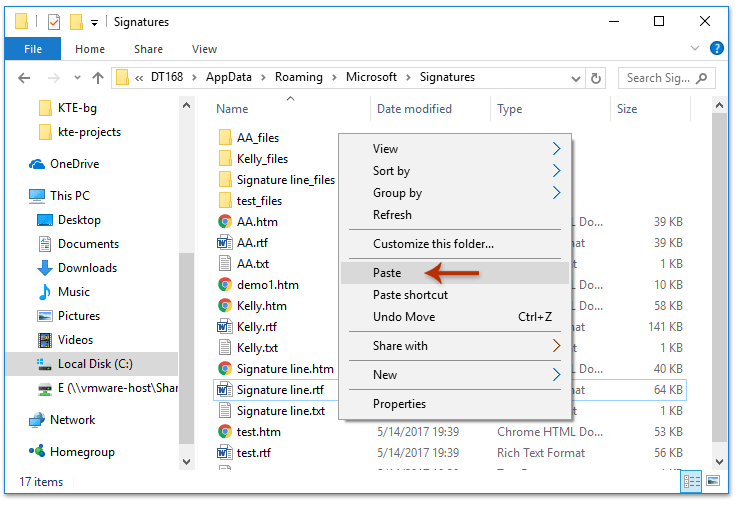
Потім зайдіть у вікно повідомлення в Microsoft Outlook, і ви переглянете всі імпортовані підписи, натиснувши на Insert > Підпис у вікні Повідомлення.

Демонстрація: імпорт та експорт підписів Outlook
Чайові: У цьому відео, Кутулс вкладку додає Kutools для Outlook. Якщо вам це потрібно, натисніть тут мати 60-денну безкоштовну пробну версію без обмежень!
 Пов'язані статті
Пов'язані статті
Як додати гіперпосилання до підпису в електронних листах в Outlook?
Як додати зображення / логотип до підпису в електронних листах в Outlook?
Найкращі інструменти продуктивності офісу
Kutools для Outlook - Понад 100 потужних функцій, які покращать ваш Outlook
???? Автоматизація електронної пошти: Поза офісом (доступно для POP та IMAP) / Розклад надсилання електронних листів / Автоматична копія/прихована копія за правилами під час надсилання електронної пошти / Автоматичне пересилання (розширені правила) / Автоматично додавати привітання / Автоматично розділяйте електронні листи кількох одержувачів на окремі повідомлення ...
📨 Управління електронною поштою: Легко відкликайте електронні листи / Блокуйте шахрайські електронні листи за темами та іншими / Видалити повторювані електронні листи / розширений пошук / Консолідація папок ...
📁 Вкладення Pro: Пакетне збереження / Пакетне від'єднання / Пакетний компрес / Автозавантаження / Автоматичне від'єднання / Автокомпресія ...
???? Магія інтерфейсу: 😊Більше красивих і класних смайликів / Підвищте продуктивність Outlook за допомогою вкладок / Згорніть Outlook замість того, щоб закривати ...
👍 Дива в один клік: Відповісти всім із вхідними вкладеннями / Антифішингові електронні листи / 🕘Показувати часовий пояс відправника ...
👩🏼🤝👩🏻 Контакти та календар: Пакетне додавання контактів із вибраних електронних листів / Розділіть групу контактів на окремі групи / Видаліть нагадування про день народження ...
більше Особливості 100 Чекайте на ваше дослідження! Натисніть тут, щоб дізнатися більше.

